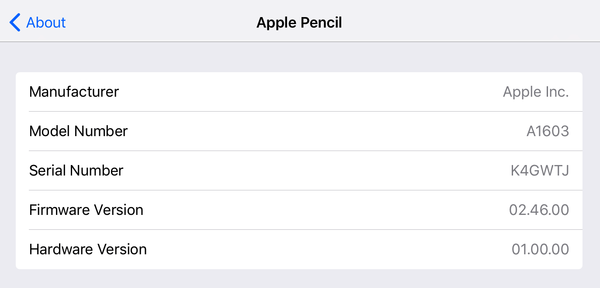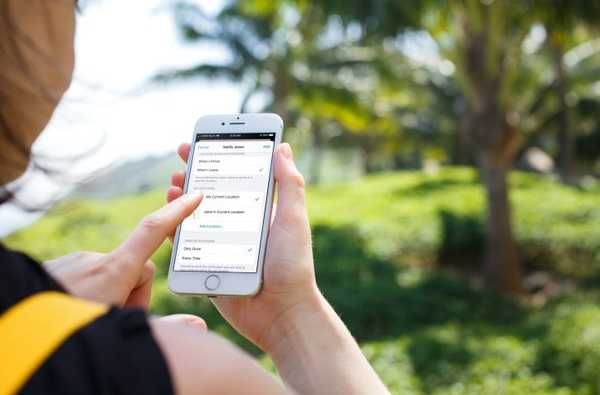Iată cum puteți găsi conținut și aplicații compatibile cu Apple TV. Puteți face acest lucru folosind abonamentul prin cablu sau prin satelit pentru a urmări conținutul pe dispozitiv.
Dacă încă nu ai inima să tai cordonul, nu ești singur. În ciuda serviciilor precum YouTube TV, Sling TV și DirecTV Acum, câștigând în popularitate, serviciile prin cablu și prin satelit sunt în continuare norma. Pentru a vă maximiza abonamentul, este logic să vizionați conținut acceptat pe Apple TV folosind funcția de conectare unică a companiei.
Furnizorii de TV au început cu mult timp să lege abonamentele prin cablu și satelit la aplicațiile video de pe dispozitive mobile. Mai recent, acel acces s-a extins la Apple TV și la dispozitive similare de streaming video.
În general, dacă planul dvs. de abonament include un canal de televiziune, acel acces se extinde la Apple TV. Cea mai mare atenționare: canalul trebuie să aibă prezență în Apple TV App Store. Lista furnizorilor de conținut Apple TV continuă să crească și variază în funcție de țară, la fel și lista furnizorilor de televiziuni care acceptă conectarea unică.
Găsirea conținutului acceptat de Apple TV
Pentru a începe cu Apple TV, trebuie să vă autentificați mai întâi cu datele de acreditare pentru furnizorul TV. Pentru aceasta:
1) Pe Apple TV, accesați aplicația Setări de mai jos Conturi.
2) Atingeți Furnizor TV cu telecomanda Siri.

3) Selectați Conectare și găsiți furnizorul dvs..

4) Conectați-vă folosind numele de utilizator și parola furnizorului.
5) Rețineți că sunteți readus la pagina Furnizor TV din aplicația Setări.
Găsiți aplicații
După ce vă conectați, veți vedea o listă cu Aplicații disponibile pe pagina Furnizor TV. În tvOS 12, aceste aplicații sunt notate ca Pornit, Nu sunt conectate și Nu sunt instalate.
Notă: În versiunile anterioare ale tvOS, această listă include doar aplicații instalate pe dispozitiv.
Nu este conectat
Aceste aplicații sunt deja instalate pe Apple TV, cu toate acestea, nu au fost autentificate cu abonament prin cablu sau satelit.
1) În Aplicații disponibile, atingeți aplicația doriți să vă autentificați cu abonamentul dvs. de cablu. În acest fel, se va deschide aplicația pe Apple TV.
2) Urmați instrucțiunile de pe aplicațiile individuale pentru autentificare.
Notă: Unele aplicații necesită să accesați setările individuale și să selectați Înregistrează pe, în timp ce alții se vor autentifica automat odată ce intri în aplicație pentru prima dată.
3) Reveniți în aplicația Setări de mai jos Conturi> Furnizor TV și alegeți următoarea aplicație pe care doriți să o autentificați. Repetați pașii 1 și 2 de mai sus.
Nu este instalat
O aplicație care nu a fost instalată, dar care se află în continuare pe lista de aplicații disponibile va suporta conectarea unică a abonamentului.
1) Atingeți aplicația din lista pe care doriți să o instalați.
2) Selectați Instalare.

3) După ce aplicația a fost instalată, va trebui totuși să o autentificați folosind pașii de mai sus.
4) Repetați primii doi pași pentru a adăuga alte aplicații care acceptă conectarea unică a furnizorului dvs..
Pe
Aplicațiile marcate sunt sunt acele aplicații care au fost instalate pe Apple TV și autentificate folosind conectarea prin abonament prin cablu sau prin satelit.
Vei cheltui bani mari pentru serviciile prin cablu sau prin satelit. Datorită integrării de conținut acceptate de Apple TV, abonamentul dvs. poate deveni mult mai valoros.